Correction - Aucun JVM n'a pu être trouvé d'erreur sur Windows 10/11
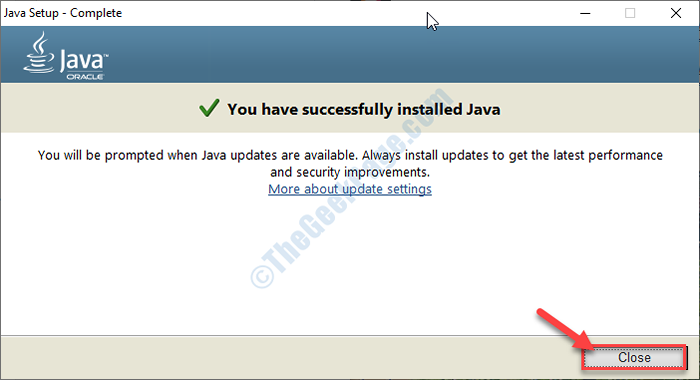
- 3061
- 255
- Maxence Arnaud
Voyez-vous "Aucun JVM ne peut être trouvé sur votre système (EXE4J_JAVA_HOME)”Message d'erreur tout en essayant d'exécuter une application ou un jeu qui utilise des fonctions de bibliothèque Java? Ce type d'erreur se produit lorsqu'un utilisateur essaie d'installer DBVisualizer tout en accédant à un fichier exécutable EXE4J. L'installation d'une version compatible de DBVisualiser ou l'ajout d'une nouvelle variable environnementale reliant le chemin du SDK Java résoudra le problème.
Note: Cette erreur se produit en raison de l'incompatibilité entre Java (64 bits ou 32 bits) sur votre PC et le logiciel que vous essayez d'installer. Pour résoudre ce problème, vous pouvez choisir d'installer à la fois des kits d'outils JDK x64 et x32 sur votre PC.
Table des matières
- Fix-1 Installez la version correcte de DBVisualiser-
- FIX-2 Ajouter une nouvelle variable environnementale Java-
- Fix-3 Désinstaller et installer Java-
Fix-1 Installez la version correcte de DBVisualiser-
Installation de la version sympathique du Dbvisuaiser devrait résoudre le problème.
1. Aller à ce sujet lien sur ton ordinateur.
2. Maintenant, cliquez sur "Windows hors ligne"Si vous utilisez un PC 32 bits.
Si vous travaillez sur un PC 64 bits, cliquez sur "Windows Offline (64 bits)".
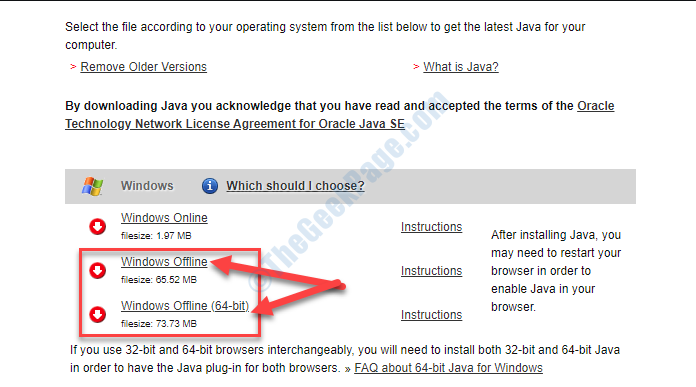
3. Choisissez un emplacement sur votre ordinateur pour stocker le programme d'installation.
4. Cliquer sur "Sauvegarder"Pour lancer le processus de téléchargement.
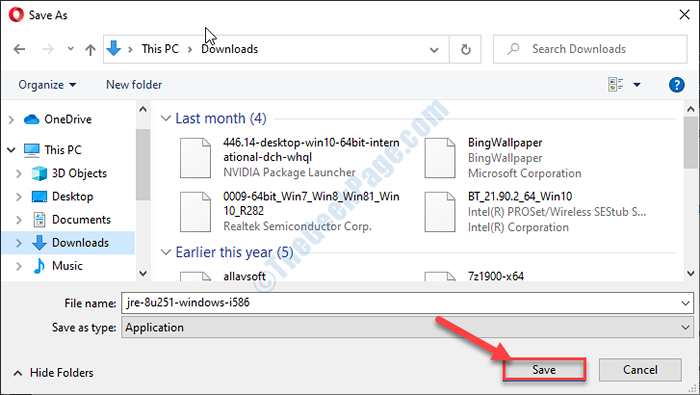
Une fois le processus de téléchargement terminé, fermez la fenêtre du navigateur.
5. Accédez à l'emplacement de téléchargement sur votre ordinateur.
6. Double-cliquez sur le "JRE-8U251-Windows-I586".
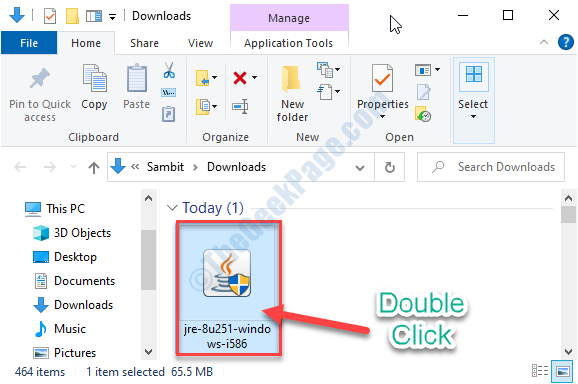
7. Quand Configuration de Java apparaît sur votre écran, cliquez sur "Installer".
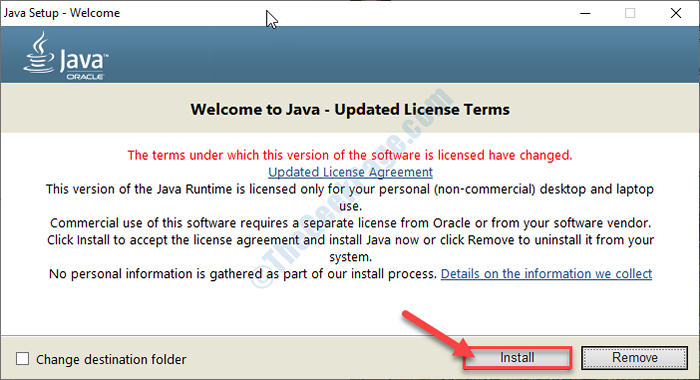
Dans le cas où la configuration détecte une version plus ancienne ou obsolète de Java déjà installée sur votre système, elle le désinstallera-
Redémarrage ton ordinateur.
Après avoir redémarré votre ordinateur, essayez d'exécuter l'application ou la tâche avec laquelle vous avez confronté ce problème.
FIX-2 Ajouter une nouvelle variable environnementale Java-
L'ajout d'une nouvelle variable environnementale peut résoudre ce problème.
1. Presse Clé Windows + E Pour ouvrir le Explorateur de fichiers fenêtre.
2. Dans le Explorateur de fichiers Fenêtre, sur le côté gauche, cliquez sur "Ce PC".
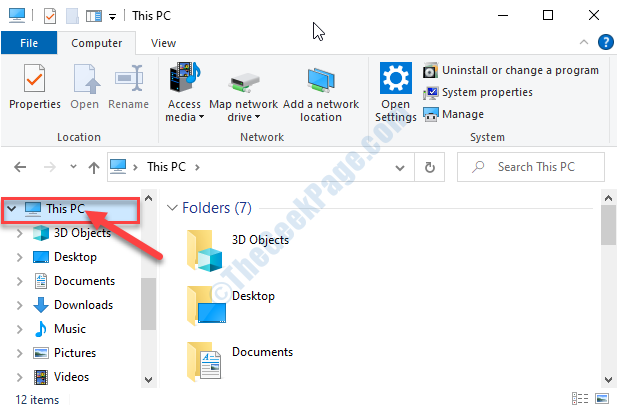
3. Sur le côté droit de la fenêtre, accédez à ici-
Disque local (C :)> Fichiers du programme> Java
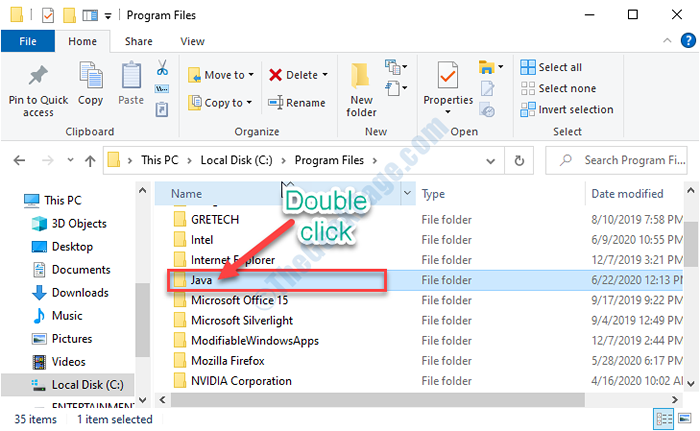
4. Maintenant, double cliquer sur le "JDK1.8.0_251”Dossier pour y accéder.
(NOTE- Le nom réel du dossier JDK peut être différent sur votre ordinateur car il dépend de la version du Java installée sur votre système.)

5. Alors, double cliquer sur le "poubelle" dossier.
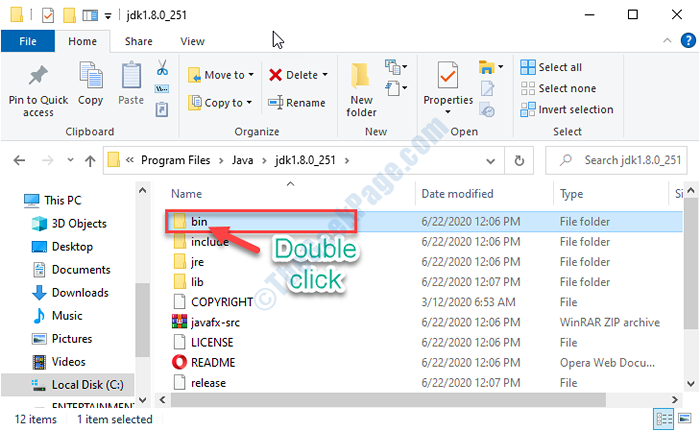
6. Alors, clic-droit Dans la barre d'adresse, puis cliquez sur "Couper" dans le poubelle dossier,.
7. Vous devez cliquer sur le "Ce PC".
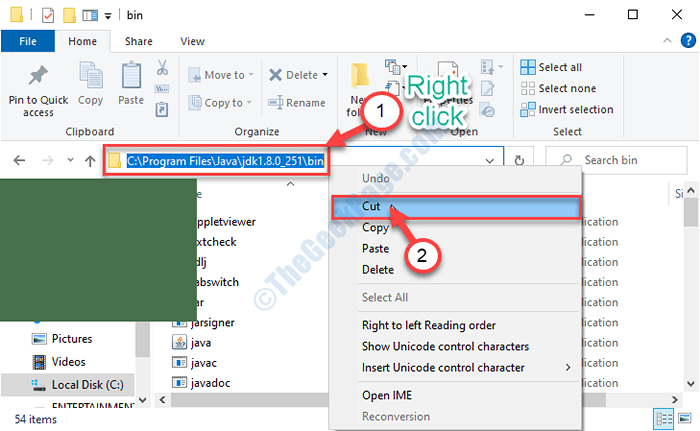
8- Presse Clé Windows + R ensemble pour ouvrir courir.
9 - Écrire sysdm.cpl et cliquez D'ACCORD.
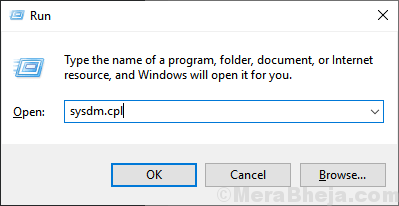
dix. Puis cliquez sur le "Avancé".
11. Pour ajouter la variable, cliquez sur le "Environnement Variables".
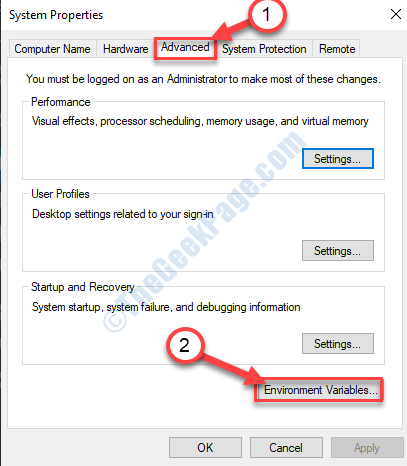
12. Ensuite, cliquez sur "Nouveau… ".
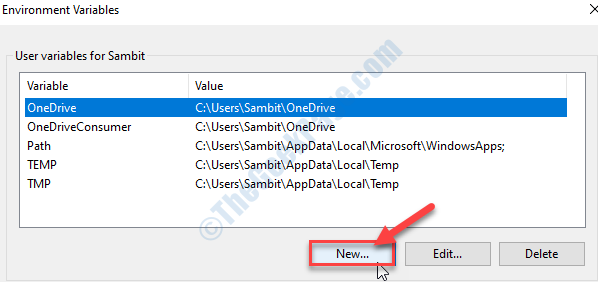
13. Au début, définissez le 'Nom de variable:' comme "Chemin".
14. Collez l'emplacement du dossier bin dans le 'Valeur variable:' section.
15. Cliquer sur "D'ACCORD".
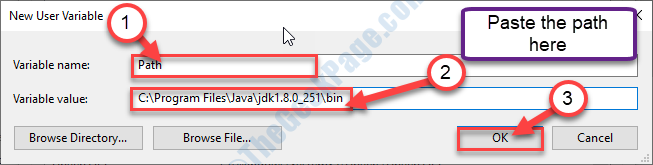
16. Cliquer sur "D'ACCORD".

17. Vous devez cliquer sur "Appliquer"Et puis sur"D'ACCORD".
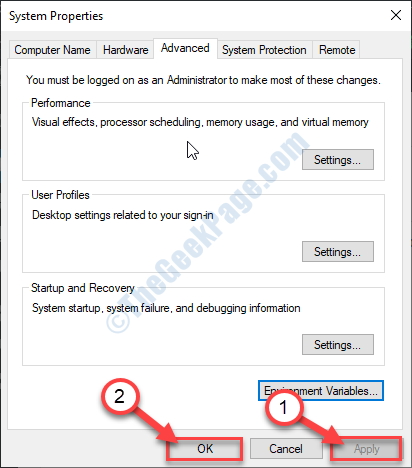
Fermer Explorateur de fichiers fenêtre.
Redémarrer ton ordinateur.
Après avoir redémarré votre ordinateur, répétez le même exploit dans lequel vous étiez face au problème. Cette fois, le message d'erreur n'apparaît pas.
Fix-3 Désinstaller et installer Java-
Si rien ne fonctionne pour vous, désinstalle et installation Java sur ton ordinateur.
1. Presse Clé Windows + R ouvrir Courir fenêtre.
2. Dans Courir fenêtre, taper ou copier coller "appwiz.cpl"Et puis frappez Entrer.
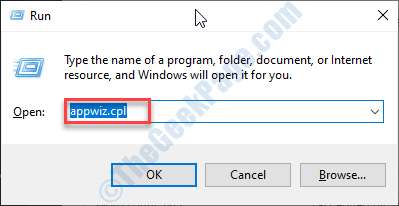
3. Dans le Programme et fonctionnalités fenêtre, faites défiler vers le bas et clic-droit Sur toute application liée à Java, puis cliquez sur "Désinstaller".
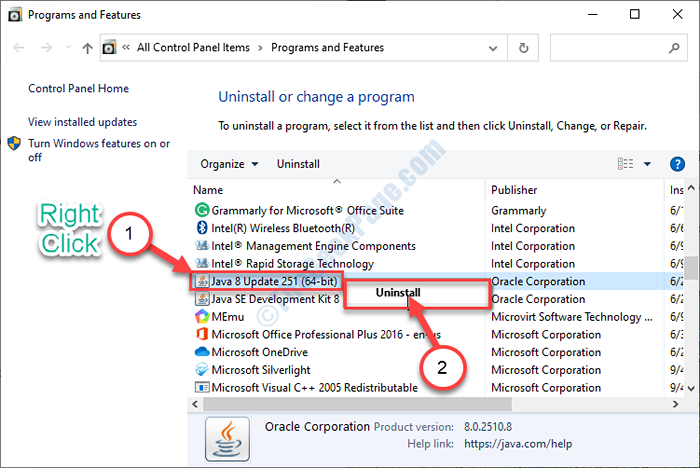
4. Maintenant, cliquez sur "Oui«Si une boîte semble confirmer le retrait.
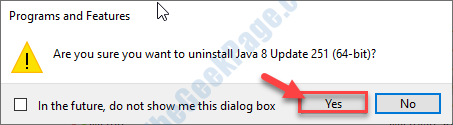
5. Répétez le même effort pour toute autre application liée à Java sur la liste.
Une fois terminé, fermez le Programme et fonctionnalités fenêtre.
Installez maintenant la dernière version de Java SE sur votre ordinateur en suivant les étapes expliquées dans FIX-1.
Après l'avoir installé, redémarrer ton ordinateur.
Cela devrait résoudre votre problème.
- « FIX- Échec d'ouvrir l'objet de stratégie de groupe sur ce problème d'ordinateur dans Windows 10/11
- Correction - Cette page a une erreur de problème dans Microsoft Edge »

